Word2016怎么利用表格内置样式插入日历 word2016做日历
![]() admin2023-07-02【电脑办公】浏览:179
admin2023-07-02【电脑办公】浏览:179
今天我们就来看看word2016利用表格内置样式插入日,具体该怎么插入呢?下面我们就来看看详细的教程。
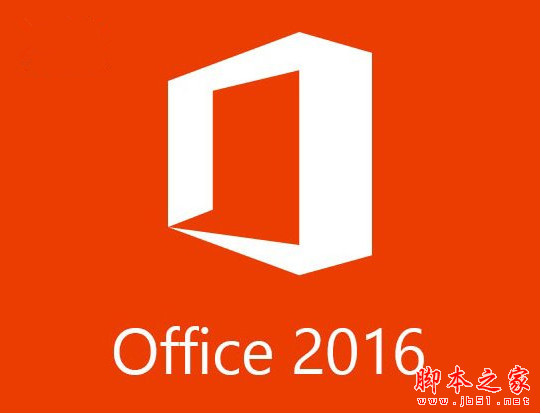
Office 2016正式版ISO镜像合集包 官方中文版(32+64bit)
类型:办公软件大小:8.4GB语言:简体中文时间:2019-06-13查看详情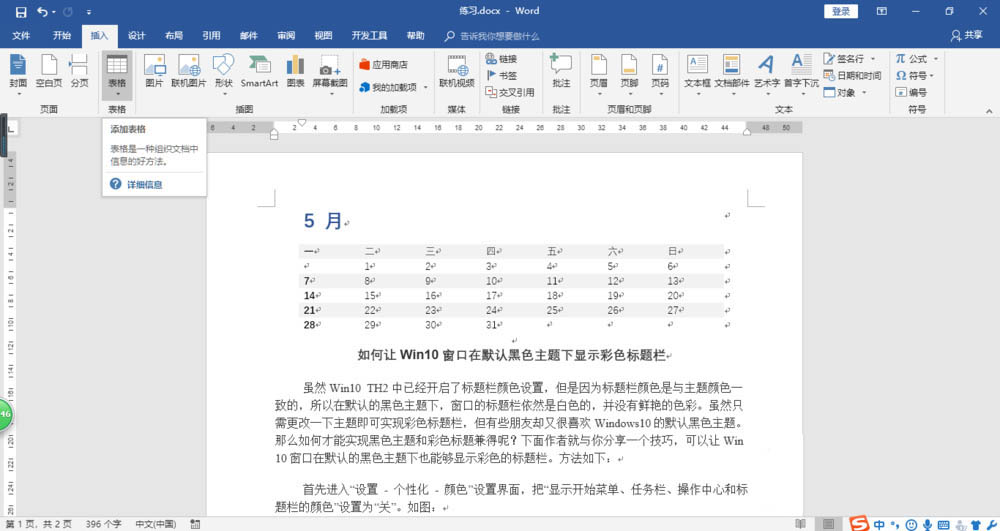
1、启动Word 2016文字处理应用软件,如图所示点击屏幕右侧新建空白文档。
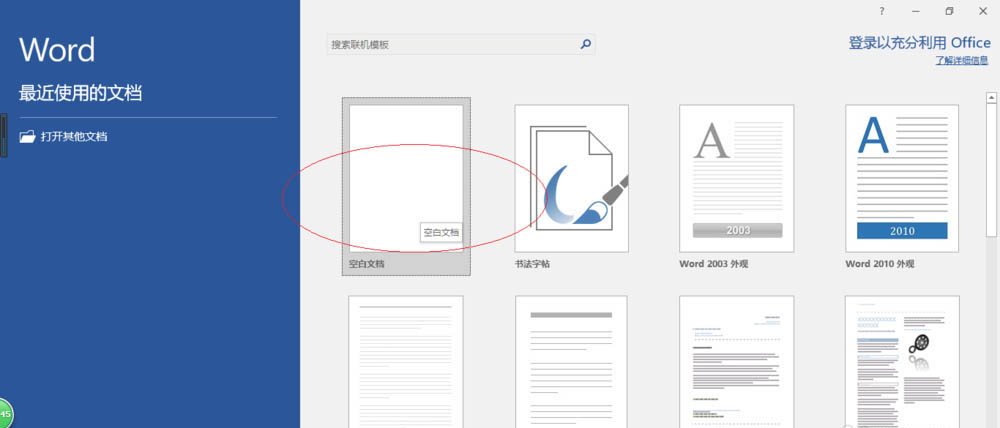
2、如图所示,根据课程实验创建文本文档。选择"插入→表格"功能区,点击"表格"图标向下箭头。
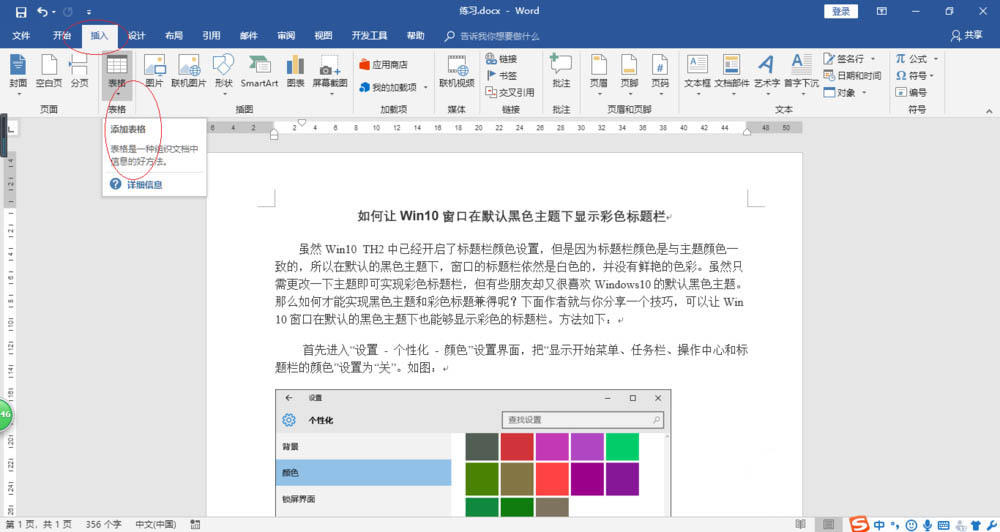
3、弹出下拉列表选项,如图所示。点击"快速表格"项向右箭头,下步将进行利用表格内置样式插入日历的操作。
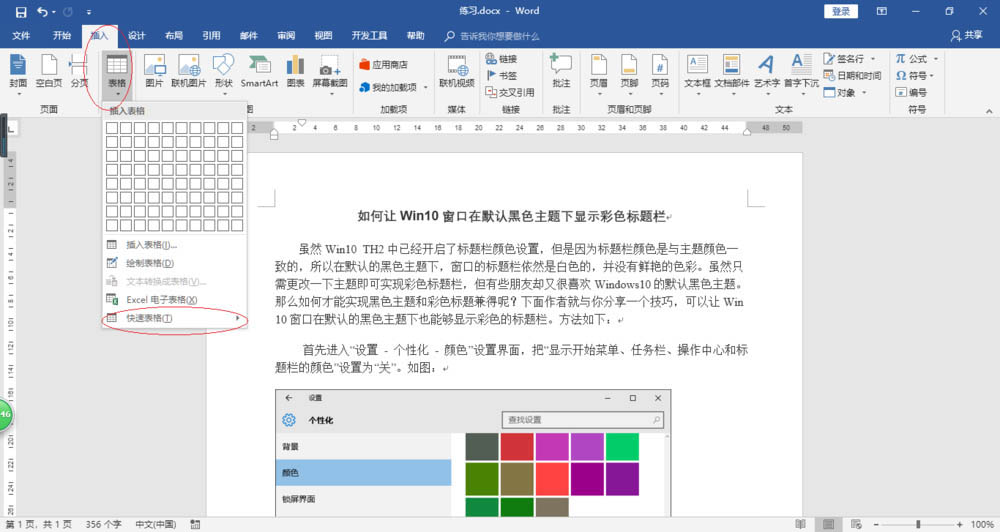
4、如图所示,弹出级联选项列表。拖动右侧垂直滚动条,选择"日历 2"项。
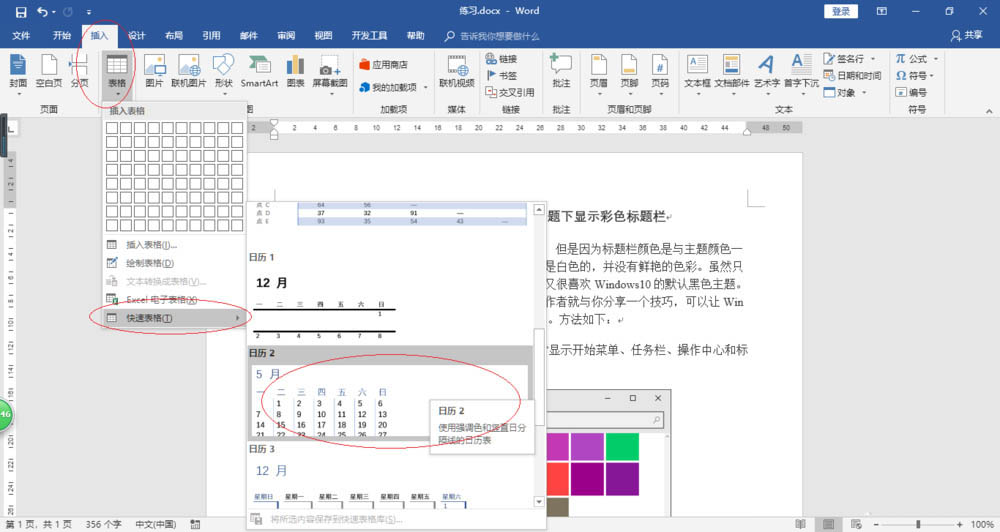
5、选择"设计→表格样式"功能区,如图所示。调整右侧上、下按钮,点击所需的表格样式。
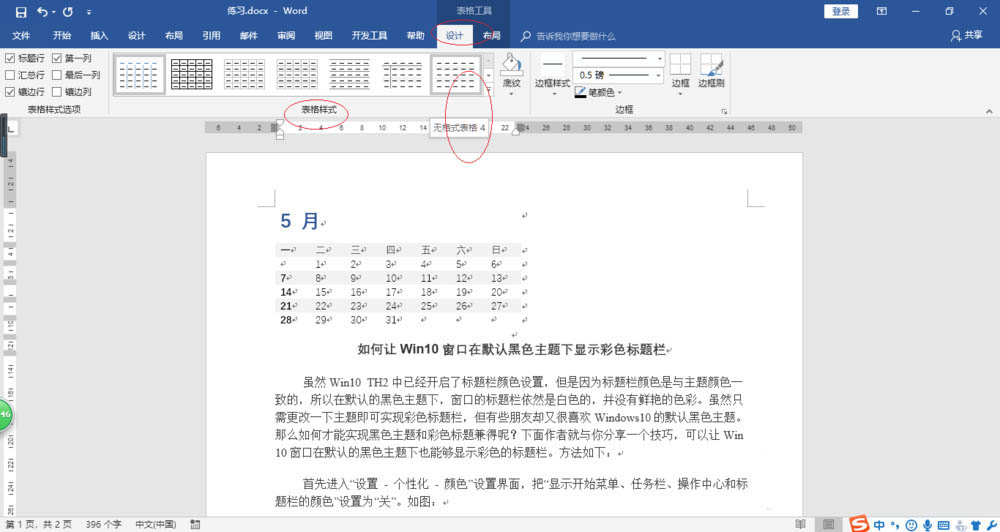
6、如图所示,完成利用表格内置样式插入日历的操作。本例到此结束,希望对大家能有所启发。
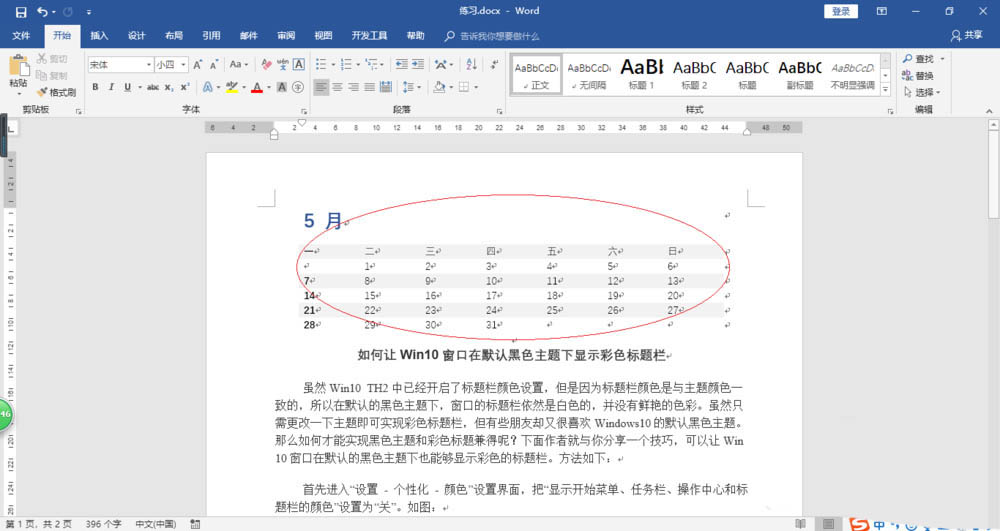
以上就是word2016表格内置样式插入日历的教程,希望大家喜欢,请继续关注脚本之家。
相关推荐:
Word怎么利用表格制作简单的日历?
Word2016怎么制作一个可爱的动物日历?
word怎么设计一款粉色花朵主题的精美日历?

热评文章
企业微信分屏老师能看到吗 企业微信切屏老师能看见吗
excel如何批量输入求和公式 excel批量输入求
罗技驱动win7能用吗 罗技鼠标支持win7系统吗
打印机驱动卸载干净教程 打印机驱动怎样卸载干净
显卡驱动更新小技巧,让你的电脑运行更稳定
手机系统声音不起眼,但很重要 手机系统声音有的,但